Anda dapat menghemat kertas dan ongkos kirim musim ini dan mengejutkan teman atau anggota keluarga Anda dengan membuat kartu ucapan yang dipersonalisasi menggunakan Microsoft Office PowerPoint 2013. Ya, Anda bisa menjadi seniman kreatif Anda sendiri. Membuat Kartu Ucapan Animasi menggunakan Power Point.
Kartu Ucapan Animasi
Pertama luncurkan aplikasi PowerPoint, klik opsi slide baru. Pilih opsi Slide Kosong, dan Anda akan menemukan pembukaan slide kosong dan menempati ruang di sisi kanan right. Setelah melakukan ini, pilih opsi sisipkan dari pita, pilih bentuk. Di bawah bentuk Anda akan mengamati beberapa opsi yang tersedia. Di sini, saya memilih segi lima dan merentangkannya ke bawah untuk memberikan bentuk batang pohon Natal Anda.
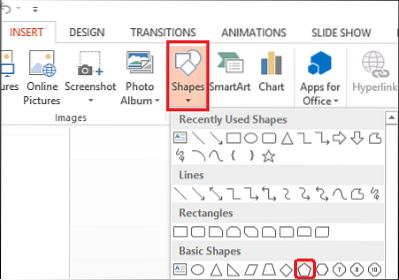
Sekarang, tambahkan bintang ke pohon Natal Anda. Untuk melakukannya, ulangi langkah di atas dan kemudian pilih bentuk bintang, letakkan di lokasi yang diinginkan di pohon.

Dari bagian 'Waktu', perbaiki waktu animasi.
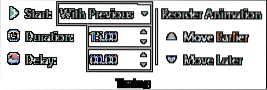
Setelah menetapkan waktu dan jenis animasi ke bentuk yang berbeda, saatnya untuk menempatkan semua animasi dalam urutan yang benar. Untuk ini, Pilih 'Panel Animasi' dari bagian 'Animasi Lanjutan'. Sebuah panel akan muncul di pojok kanan atas layar komputer Anda.
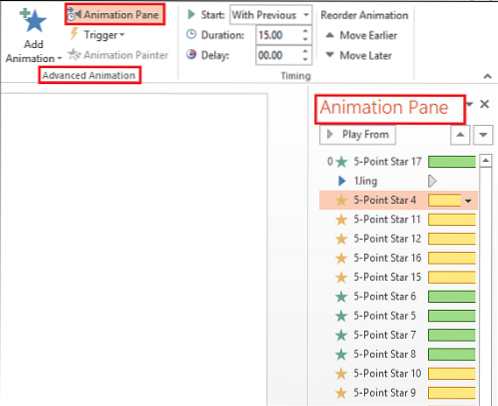
Pilih setiap judul animasi, klik kanan tombol mouse dan pilih opsi 'Mulai dengan Sebelumnya'.
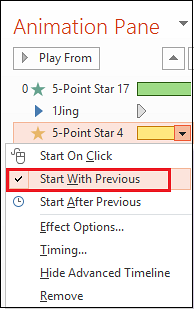
Untuk mendapatkan pengalaman yang kaya, seseorang dapat memasukkan klip musik berdurasi pendek yang akan diputar di sepanjang animasi. Untuk melakukannya, buka pita, pilih opsi 'Sisipkan' dan di sudut kanan atas, pilih 'Audio'.
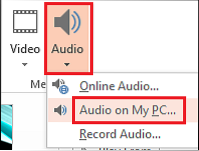
Di sini, Anda akan disajikan dengan 2 opsi
1. Audio Online
2. Audio di PC saya
Pilih opsi yang diinginkan. Setelah selesai, Anda akan melihat ikon audio ditempatkan di slide Anda.
Sekarang, untuk menambahkan teks ke Kartu Ucapan PowerPoint, pilih opsi 'Sisipkan', pilih 'Tambah Kotak Teks'. Masukkan pesan Anda dan terapkan font dan animasi yang sesuai pilihan Anda dari panel animasi.

Hanya itu saja! Anda baru saja selesai membuat kartu ucapan animasi menggunakan PowerPoint. Anda dapat menambahkan animasi GIF dan animasi flash ke file PowerPoint Anda.
Semoga Anda menyukai kreasi Anda!

 Phenquestions
Phenquestions


